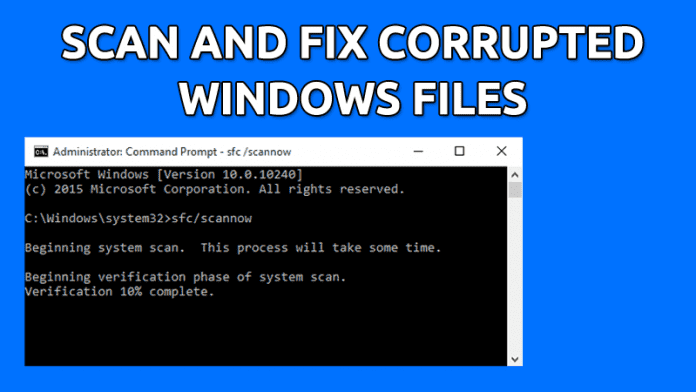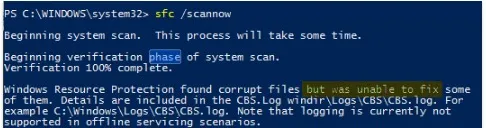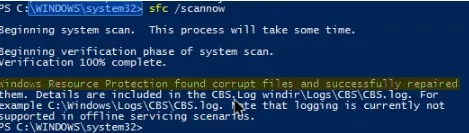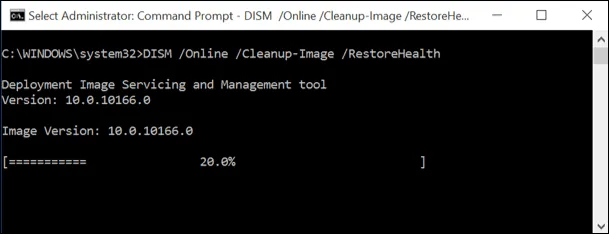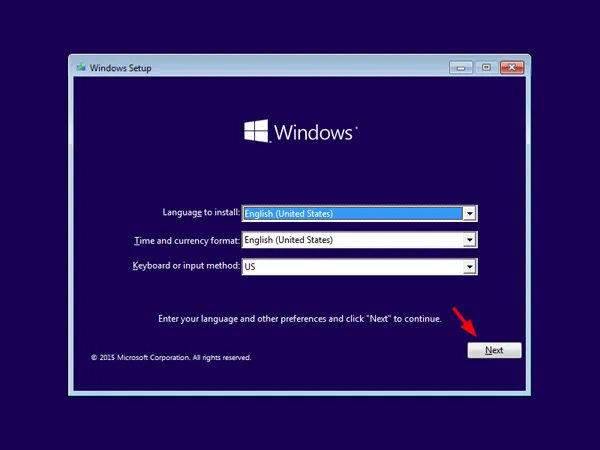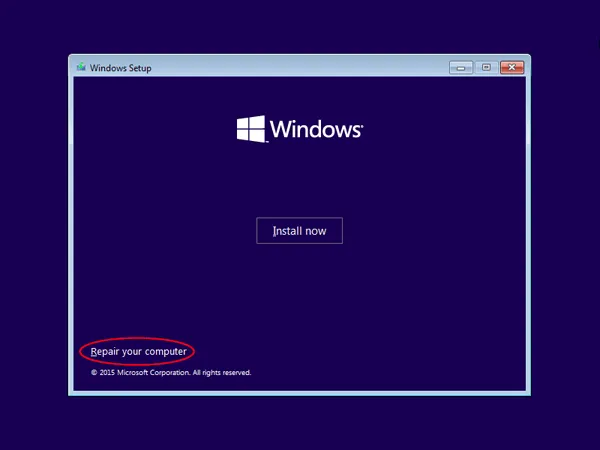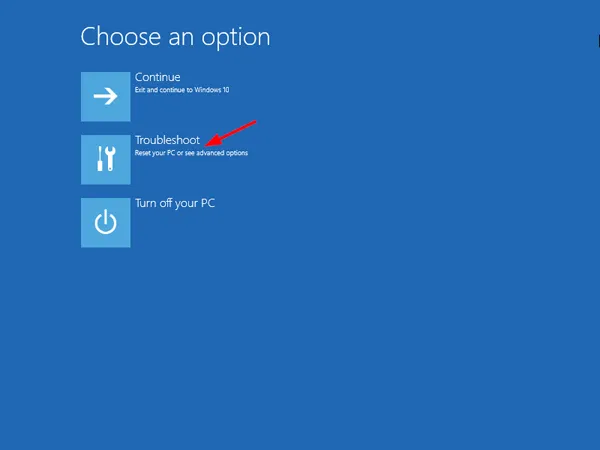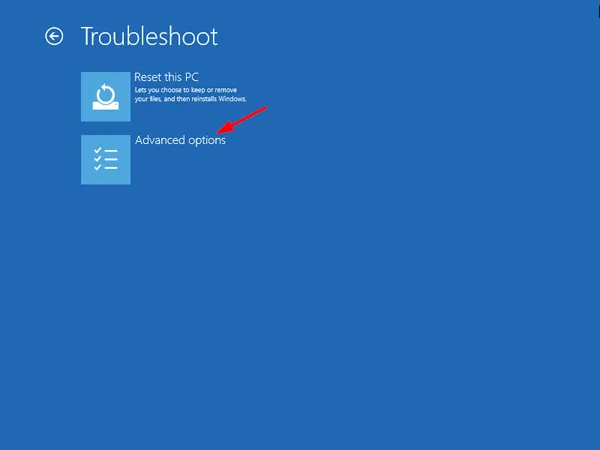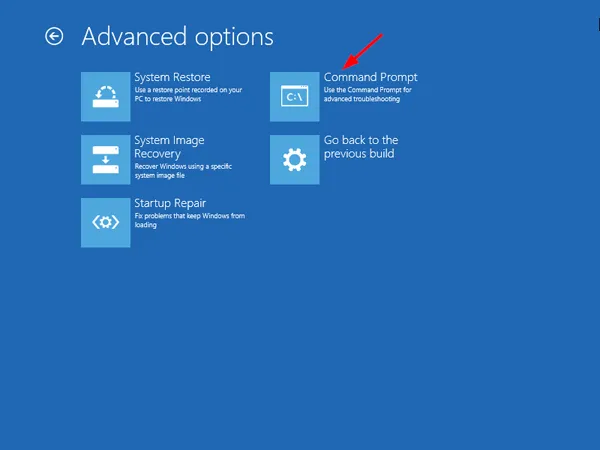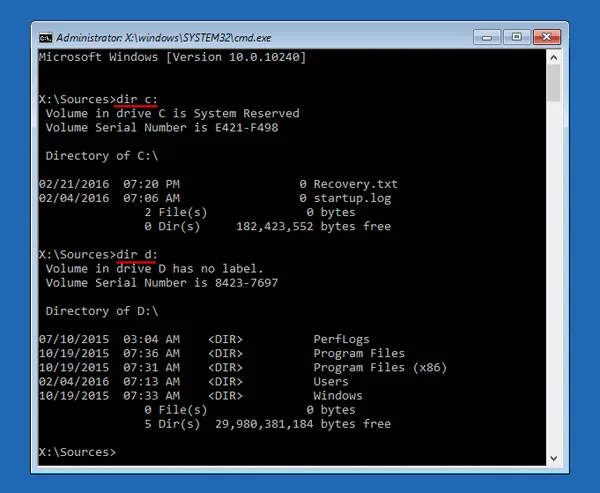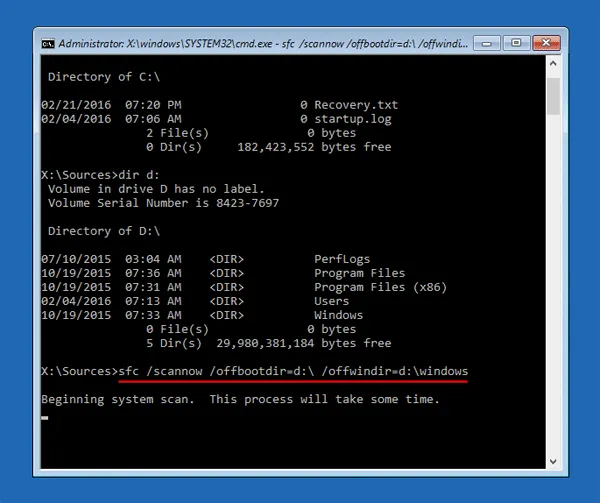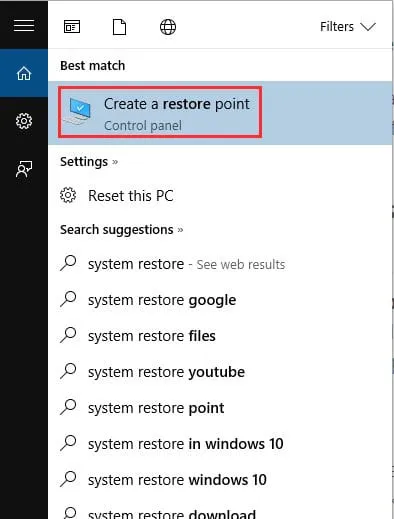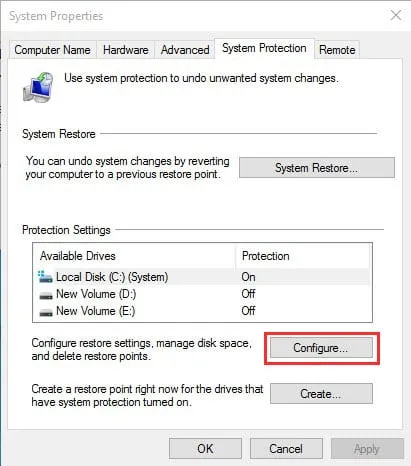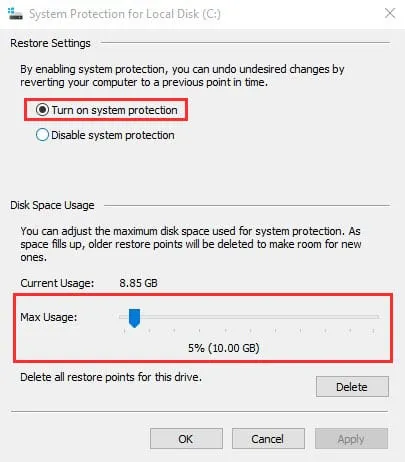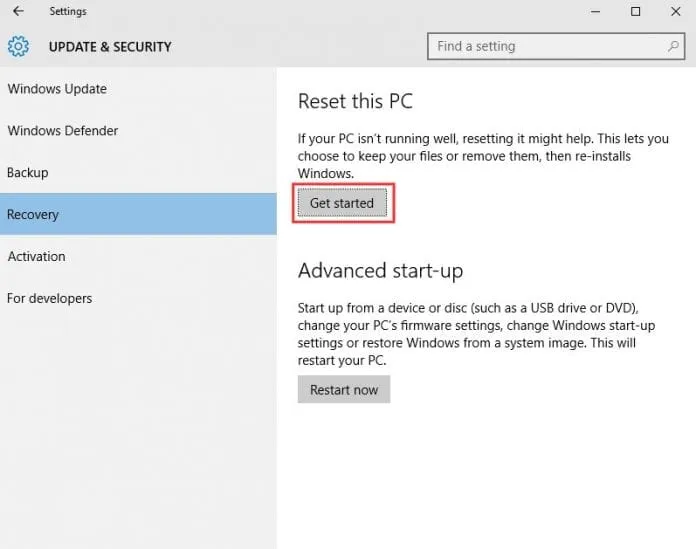Tsis muaj kev khiav hauj lwm qhov system tsis muaj kab mob kiag li. Desktop operating systems zoo li Windows muaj ntau kab ntau dua li lawv cov neeg sib tw, tab sis qhov zoo yog tias koj tuaj yeem kho cov teeb meem feem ntau ntawm Windows yam tsis muaj kev teeb tsa huv.
Feem ntau ntawm lub sijhawm lossis tsis yog, cov neeg siv Windows ntsib teeb meem thaum siv lawv lub PC. Cov neeg siv yuav pom cov lus yuam kev, tsav tsheb yuam kev, xiav npo ntawm kev tuag, tsis muaj qhov kawg reboot voj, thiab ntau dua. Feem ntau ntawm cov sij hawm, cov teeb meem no muaj feem xyuam rau corrupted system ntaub ntawv, thiab koj yuav kho tau yooj yim.
Cov kauj ruam los luam theej duab thiab kho Corrupted Windows Files
Li no, peb tau qhia qee txoj hauv kev yooj yim los kuaj xyuas thiab kho cov ntaub ntawv tsis raug windows hauv phau ntawv qhia no ib kauj ruam. Ua li no yuav txiav txim tawm txhua qhov yuam kev thiab teeb meem vim yog cov ntaub ntawv tsis raug lossis ploj lawm. Cia peb pib.
1. Ua ntej, nias lub pob qhov rais ces ntaus ntawv Powershell Tam sim no nws yuav tso saib Windows Powershell kev xaiv, txoj nyem rau ntawm nws thiab xaiv Khiav raws li tus thawj tswj hwm.
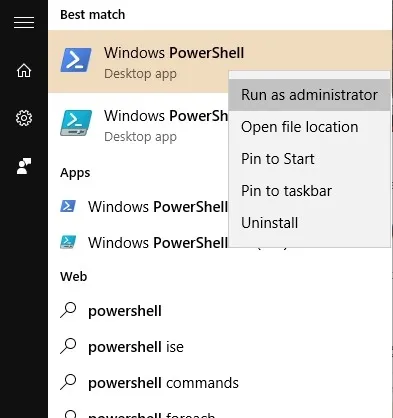
2. Tam sim no, hauv PowerShell, nkag mus sfc /scannowHais kom luam theej duab tag nrho cov ntaub ntawv corrupted.
3. Tam sim no, koj yuav tsum kho cov ntaub ntawv, thiab rau qhov ntawd, koj yuav tsum nkag mus rau cov lus txib hauv qab no hauv Powershell.
Dism /Online /Cleanup-Image /RestoreHealth
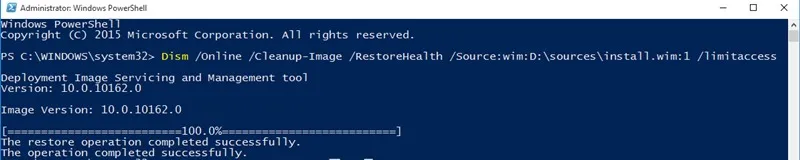
4. Tam sim no, Windows yuav pib kho cov ntaub ntawv, thiab koj yuav tsum ua siab ntev rau cov txheej txheem no vim nws yuav siv sij hawm ntev kom tiav.
5. Tam sim no, koj xav tau cov ntaub ntawv ISO tiag kom rov qab tau cov ntaub ntawv. Yog li, koj yuav tsum download tau Windows ISO ntaub ntawv rau koj version Tus kheej.
6. Thaum cov ntaub ntawv yog downloaded, right-click rau nws thiab xaiv Option kev teeb tsa .
7. Tam sim no rov qab mus rau lub qhov rais PowerShell thiab sau cov lus txib hauv qab no.
Dism /Online /Cleanup-Image /RestoreHealth /Source:wim:X:\sources\install.wim:1
Ntawv ceeb toom: Hloov tsab ntawv "X" nrog tsab ntawv tsav lub cev ntawm koj lub Windows installation media.
8. Tam sim no ua raws li cov lus txib hauv qab no hauv PowerShell sfc / scannow tau
Nov yog nws! Tam sim no koj yuav pom cov lus hais tias cov ntaub ntawv windows tau ua tiav zoo lawm.
Kho Corrupted Windows Files Yog tias SFC hais kom ua tsis tau kho
Qee zaum, SFC hais kom ua tsis tau kho cov ntaub ntawv tsis raug Windows. Koj yuav pom cov lus zoo li "Windows Resource Protection pom cov ntaub ntawv tsis raug tab sis qee qhov tsis tuaj yeem kho." Yog li ntawd, yog tias SFC cov lus txib tsis ua haujlwm lossis tsis tuaj yeem hloov cov ntaub ntawv tsis raug, DISM cov lus txib qee zaum kho lub hauv paus Windows system.
Txawm li cas los xij, feem ntau koj tsis tas yuav khiav DSIM hais kom ua. Siv nws tsuas yog tias SFC cov lus txib tsis kho cov teeb meem yooj yim.
1. Ua ntej tshaj plaws, qhib Command Prompt nrog cov cai tswj hwm. Tam sim no koj yuav tsum nkag mus rau cov lus txib hauv qab no.
DISM /Online /Cleanup-Image /RestoreHealth
2. Cov txheej txheem tuaj yeem siv li ntawm 10 mus rau 15 feeb kom tiav. Cov txheej txheem nres ntawm ob peb feem pua, tab sis tsis tas yuav txhawj xeeb.
Tom qab cov txheej txheem scan tiav, koj yuav pom cov txiaj ntsig ntawm DISM hais kom ua. Pib dua koj lub khoos phis tawj Windows thiab tom qab ntawd khiav cov lus txib SFC dua. Lub sijhawm no, SFC cov lus txib yuav khiav kom zoo thiab kho cov ntaub ntawv tsis raug.
Kho cov ntaub ntawv kaw lus thaum Windows tsis pib
1. Koj yuav tsum muaj lub qhov rais installation DVD; Koj tuaj yeem qiv ib qho los ntawm ib tus phooj ywg lossis siv tus tsav rov qab tsim ntawm txhua lub computer. Ntxig lub qhov rais installation DVD thiab ua si rau koj lub computer.
2. Thaum booted, koj yuav pom qhov kev xaiv rau nruab Windows. Hauv thawj kauj ruam, koj yuav raug nug kom xaiv hom lus thiab lub sijhawm. Nyem " ib tom ntej no "ua raws.
3. Tam sim no, nyob rau nplooj ntawv tom ntej, koj yuav tsum nyem rau ntawm Kho koj lub computer .
4. Tam sim no, koj yuav raug nug seb koj xav mus kho koj lub computer li cas. Ntawm no koj yuav tsum xaiv qhov kev xaiv " nrhiav qhov yuam kev thiab daws nws "
5. Tam sim no nyob rau hauv cov kauj ruam tom ntej, koj yuav tau txais ob txoj kev xaiv; yuav tsum tau qhia Advanced xaiv .
6. Tam sim no, nyob rau hauv "Advanced Options", xaiv " Hais kom sai "
7. Tam sim no, hauv qhov hais kom ua, koj yuav tsum siv cov lus txib "dir". Cov lus txib yuav pab koj nrhiav daim ntawv tsav tsheb ntawm Windows muab faib. Raws li nyob rau hauv lub screenshot hauv qab no. D: Muaj qhov sib faib Windows tiag tiag.
8. Koj yuav tsum tau khiav qhov "SFC" hais kom kho lub Windows installation. Tag nrho cov ntaub ntawv corrupted yuav raug kho. , sau cov lus txib
sfc /scannow /offbootdir=D:\ /offwindir=D:\windows
Ntawv ceeb toom: Koj tuaj yeem hloov D:\ nrog tsab ntawv ntawm tus tsav tiag tiag hauv cov lus txib saum toj no
Tam sim no, tos lub scan kom tiav. Thaum ua tiav, rov pib dua qhov system thiab txaus siab rau. Qhov no yuav kho qhov teeb meem ntawm corrupted Windows cov ntaub ntawv.
Qhov System Restore & Reset
Yog tias ob txoj hauv kev tsis ua haujlwm, koj yuav tsum khiav lub cuab yeej rov qab los kho qhov teeb meem. System Restore cuab tam muaj nyob rau hauv Windows 10 thiab 8.1.
Lub cuab yeej rov ua haujlwm cov ntaub ntawv ua haujlwm rau lawv lub xeev dhau los, thaum lub sijhawm cov ntaub ntawv tsis raug puas tsuaj. Txawm li cas los xij, nco ntsoov lub npe ntawm cov apps tseem ceeb lossis thaub qab koj cov ntaub ntawv rau koj lub hard drive sab nraud lossis Pendrive vim qhov System Restore yuav tshem tawm qee cov apps uas tau teeb tsa hauv koj lub PC.
1. Ua ntej, hauv Windows nrhiav bar, nkag mus rau "System Restore" thiab tom qab ntawd qhib Tsim ib qho chaw rov qab los .
2. Koj yuav tsum nyem ib lub pob kev teeb tsa .
3. Koj yuav tsum tau pab” Qhib qhov system tiv thaiv ”, thiab ua kom qhov siab tshaj plaws siv qib 5-10%, ces nias “Thov”.
Rov teem dua:
Koj tuaj yeem kho cov ntaub ntawv Windows puas tau los ntawm kev rov pib dua. Yog li, qhib lub thawv tshawb nrhiav thiab tom qab ntawd ntaus "System Reset" thiab nyob rau hauv Reset this PC, nyem rau Pib
Tam sim no koj yuav pom ob txoj kev xaiv "Cia kuv cov ntaub ntawv" thiab "Tshem tawm txhua yam". Xaiv qhov kev xaiv raws li koj xav tau.
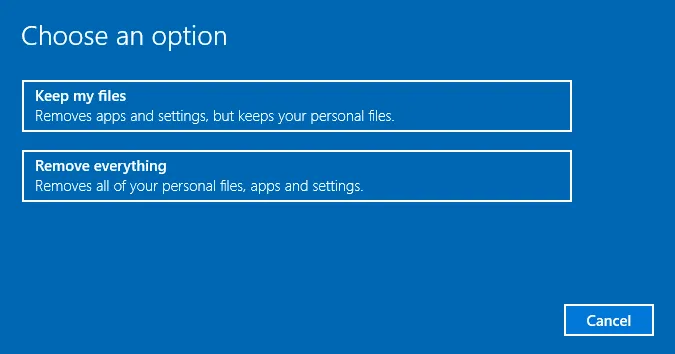
Yog li cov lus qhia saum toj no yog txhua yam hais txog Luam theej duab thiab kho cov ntaub ntawv puas Windows . Siv txoj kev no thiab kho cov ntaub ntawv tsis zoo hauv Windows siv Powershell sai. Yog tias koj nyam ntawm kauj ruam thiab xav tau kev pab, qhia rau peb paub hauv cov lus hauv qab no.